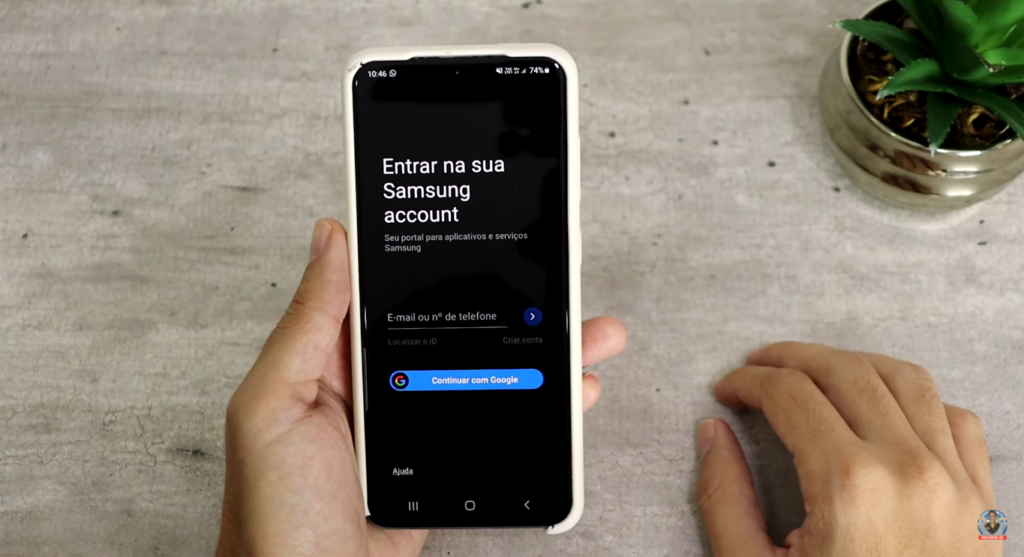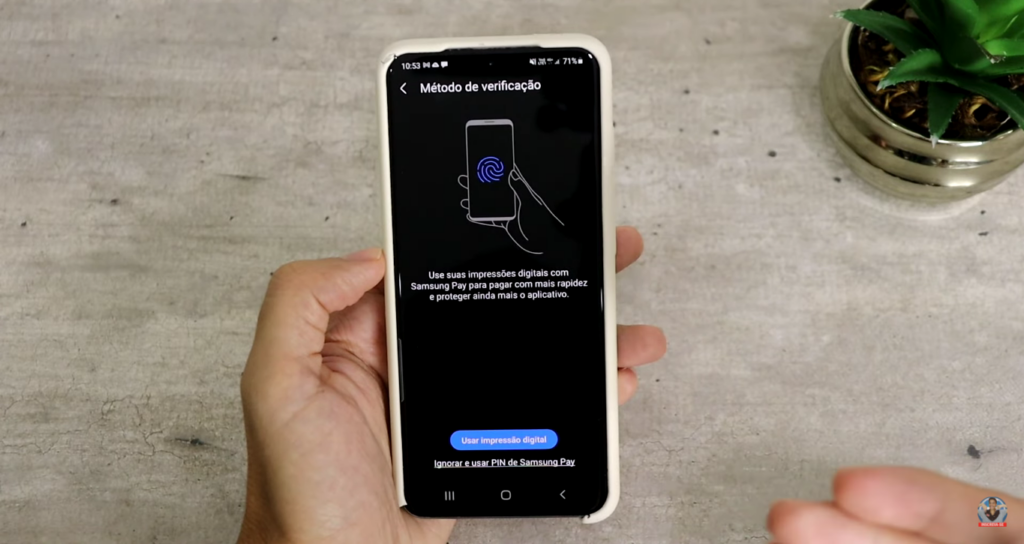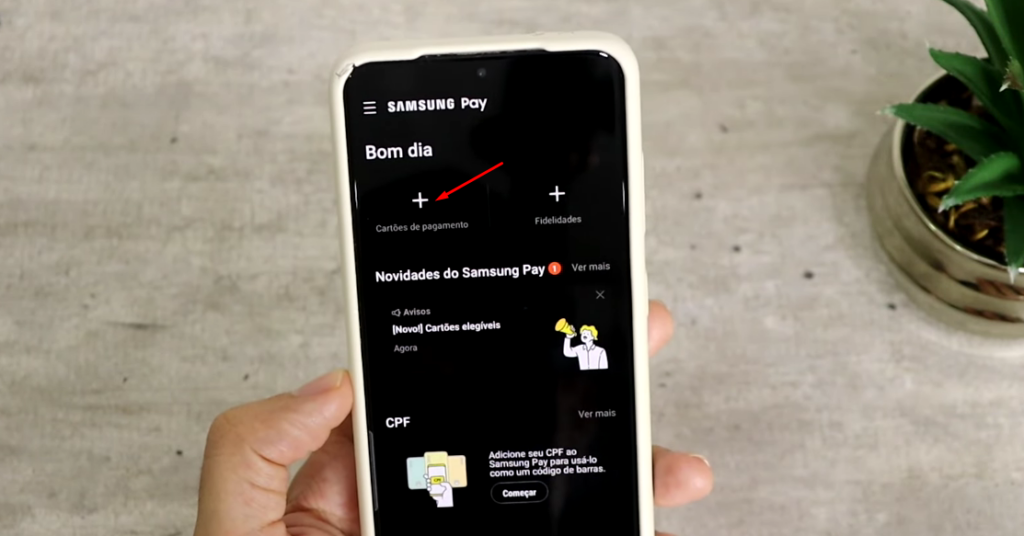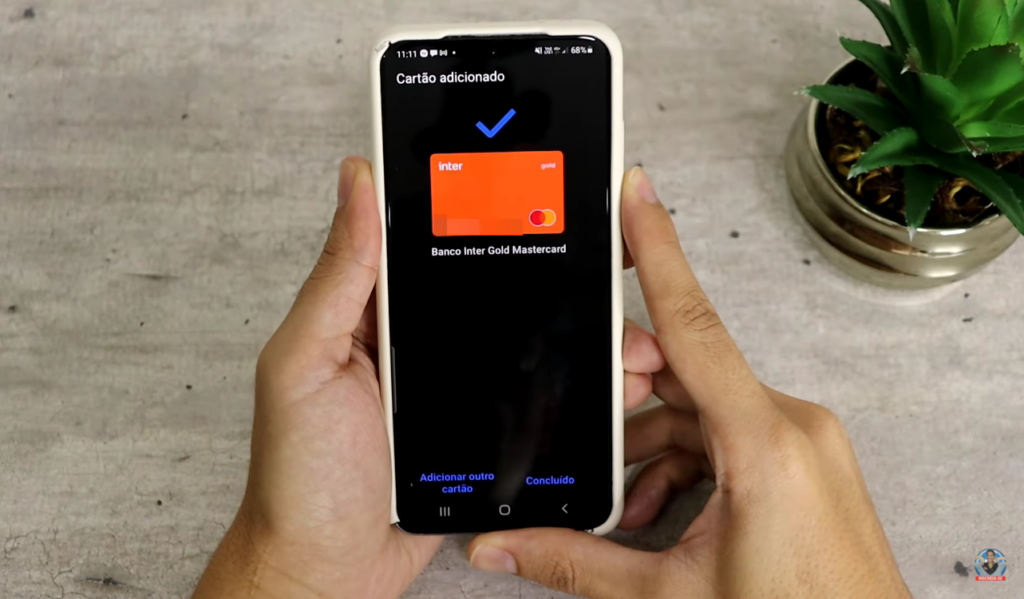Como cadastrar e usar o Samsung Pay para pagamentos por aproximação

Conteúdo Continua após Anúncios
O Samsung Pay é uma plataforma de pagamentos que vem instalada de forma nativa nos smartphones da marca que suportam a tecnologia NFC, recurso que permite pagar por aproximação em maquininhas de cartão compatíveis com essa função.
Além de reunir em uma carteira virtual todos os cartões cadastrados pelo usuário, o aplicativo também conta com um sistema de pontuação chamado “Samsung Rewards” que dá recompensas em diferentes níveis que podem ser alcançados usando o serviço da empresa.
No geral, o funcionamento é semelhante ao Google e Apple Pay, plataformas rivais que também permitem desfrutar do pagamento contactless e trazem maior praticidade ao efetuar compras em sites que oferecem esse método — o Samsung Pay é exclusivo dos celulares da Samsung.
Conteúdo Continua após Anúncios
CADASTRE SEU CARTÃO
O aplicativo é compatível com cartões das bandeiras Visa e Mastercard, mas nem todos os bancos disponibilizam aos clientes a integração com o Samsung Pay, ou seja, mesmo que seu cartão seja de uma dessas bandeiras não será possível usar o serviço.
Apesar disso, através da página de suporte da plataforma é possível conferir todas as instituições que suportam o aplicativo.
- Para saber se o seu cartão é compatível clique aqui.
1º PASSO:
Abra o aplicativo ‘Samsung Pay’ no seu celular e faça login com a sua conta da Samsung. Caso ainda não tenha uma conta toque sobre “CRIAR CONTA” e preencha todos os campos apresentados, incluindo nome, sobrenome e endereço de e-mail.
Em seguida você deverá entrar no serviço com a sua conta recém-criada para configurar o funcionamento da carteira.
2º PASSO:
Após realizar login você deve definir um método de verificação que será solicitado sempre que o aplicativo for usado para pagar em uma maquininha. Neste caso, é possível definir para usar suas impressões digitais ou um PIN numérico.
Na tela seguinte você deve confirmar o Samsung Pay como “serviço de pagamentos móvel padrão”, para isso selecione a opção ‘Definir como padrão’ e salve.
3º PASSO:
Para vincular um novo cartão à conta clique na opção ‘Cartões de pagamento’ na tela inicial e conceda a permissão de acesso à câmera traseira do celular. Em seguida, posicione seu cartão no retângulo indicado para que os dados sejam lidos automaticamente.
Em caso de erro é possível inserir as informações (nome do titular, número, data de validade e código de segurança) manualmente.
4º PASSO:
Ao inserir as informações do cartão será preciso confirmar a criação do cadastro, para isso você pode receber um código via SMS, chamada telefônica ou ter que ligar na Central de Atendimento do seu banco para que o uso seja liberado.
Após concluir esta etapa você verá a mensagem “Cartão adicionado” e poderá usar o aplicativo do Samsung Pay para pagamentos por aproximação.
QUER SABER MAIS? ASSISTA AO VÍDEO:
Conteúdo Continua após Anúncios